Узнайте 4 полезных способа легко сделать видео с разделенным экраном
Вы хотите увидеть существенную разницу между вашей прошлой жизнью и вашей нынешней жизнью? Просто ошеломляюще видеть твой рост как личности, верно? Вы можете добиться этого, снимая видео с разделенным экраном. И вы также можете использовать этот видеоэффект, чтобы делать видеоуроки или объединять видеозвонки. Вот почему мы собрали четыре самых эффективных способа сделать видео на разделенном экране без хлопот. Пристегнитесь и копайте!
Список руководств
Лучший способ сделать видео с разделенным экраном на Windows/Mac Три простых способа сделать видео с разделенным экраном на Android/iPhone Часто задаваемые вопросы о создании видео с разделенным экраномЛучший способ сделать видео с разделенным экраном на Windows/Mac
Есть много способов сделать видео с разделенным экраном, но с помощью AnyRec Video Converter поможет вам сделать это без усилий. Это один из мощных инструментов, когда дело доходит до редактирования видео. Он может объединить два, три, четыре и более видео в один кадр. Кроме того, здесь доступно более 44 шаблонов разделенного экрана и множество фильтров редактирования. Вы можете настроить каждый шаблон и другие параметры, чтобы создать прекрасное видео с разделенным экраном. И так, чего же ты ждешь? Загрузите это приложение на свое устройство и наслаждайтесь видео на разделенном экране!

Этот инструмент позволяет создавать видео с разделенным экраном и фоновой музыкой.
У вас есть полный контроль над перетаскиванием разделительной линии и изменением размера видео.
Он имеет более 44 шаблонов разделенного экрана, в которых вы можете свободно настраивать их в соответствии со своими предпочтениями.
Дополнительные мощные функции редактирования, позволяющие добавлять фильтры, поворачивать и обрезать.
100% Безопасный
100% Безопасный
Действия, которые необходимо выполнить:
Шаг 1.Конечно, иметь AnyRec Video Converter сначала скачайте на свое устройство, а затем запустите его. После этого нажмите кнопку «Коллаж», чтобы начать создавать видео с разделенным экраном.
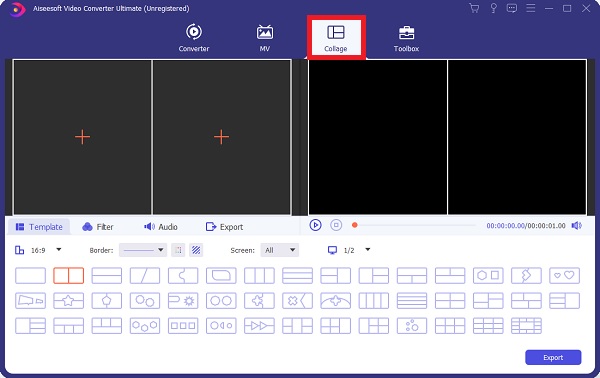
Шаг 2.Далее начните выбирать желаемый шаблон в разделе «Шаблон». После этого вы можете приступить к добавлению файлов, нажав кнопку «Добавить» в центре каждого шаблона. Вы также можете настроить соотношение сторон, границу и т. д. Потяните границу, чтобы изменить размер видеоклипов и создать нужные видеоролики с разделенным экраном.
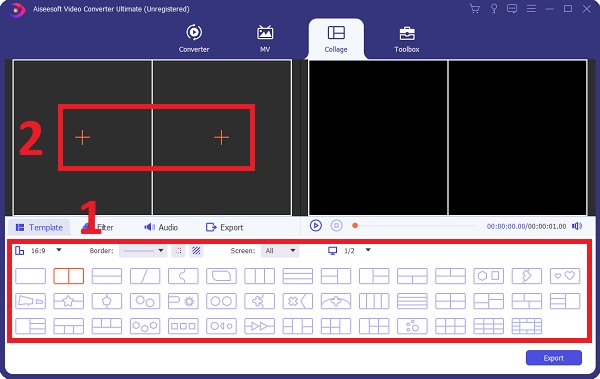
Шаг 3.Вы также можете редактировать свои видео, выбрав каждое видео и нажав кнопку «Редактировать». Вы можете отключить звук видео, обрезать, вырезать, повернуть и многое другое. А чтобы обрезать видео с разделенным экраном или разделить его на несколько частей, просто нажмите кнопку «Вырезать».
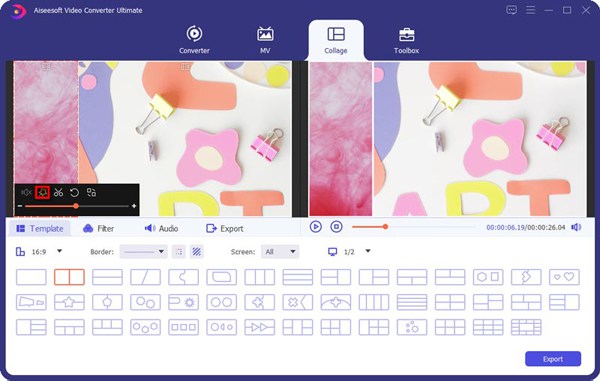
Шаг 4.После этого, чтобы ваше видео было более приятным для глаз, вы можете нажать кнопку «Фильтр» и выбрать нужный фильтр. Более того, вы можете сохранить оригинальную звуковую дорожку, проверив ее. Вы также можете добавить фоновую музыку, нажав кнопку «Добавить».
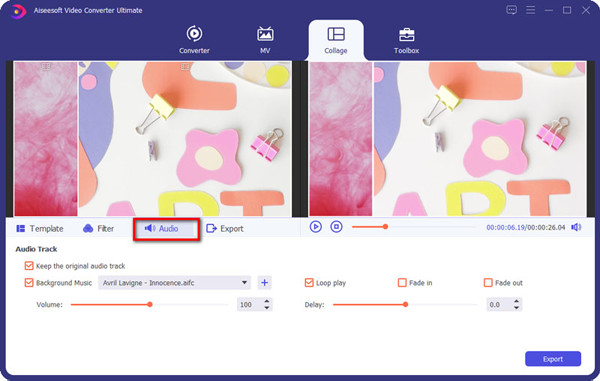
Шаг 5.Таким образом, вы создали видео с разделенным экраном. Наконец, нажмите раздел «Экспорт». Там вы можете переименовать файл, изменить формат, частоту кадров, разрешение и качество. Кроме того, вы можете выбрать местоположение файла, нажав кнопку «Сохранить в». После этого вы можете нажать кнопку «Начать экспорт».
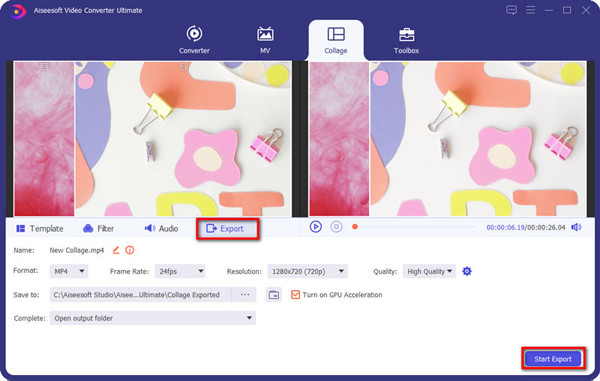
Используя этот мощный видеоредактор, вы также можете повысить качество видео, конвертировать форматы видео, добавлять эффекты к видео и т. д.
Три простых способа сделать видео с разделенным экраном на Android/iPhone
Если вы хотите использовать свои мобильные телефоны для создания видео с разделенным экраном, вы можете положиться на приведенные ниже шаги.
1. Как сделать видео с разделенным экраном на iPhone через iMovie
iMovie — это бесплатная программа для создания видео с разделенным экраном для пользователей Mac и iOS. Шаблоны разделенного экрана iMovie позволят вам проявить творческий подход. Хотите узнать, как создать видео с разделенным экраном на Mac, iPhone или iPad с помощью iMovie? Просто читайте и следуйте.
Шаг 1.Откройте iMovie на своем iPhone и начните добавлять видео. Нажмите кнопку «Добавить», затем нажмите кнопку «Фильм». После этого выберите нужное видео и нажмите кнопку «Создать фильм».
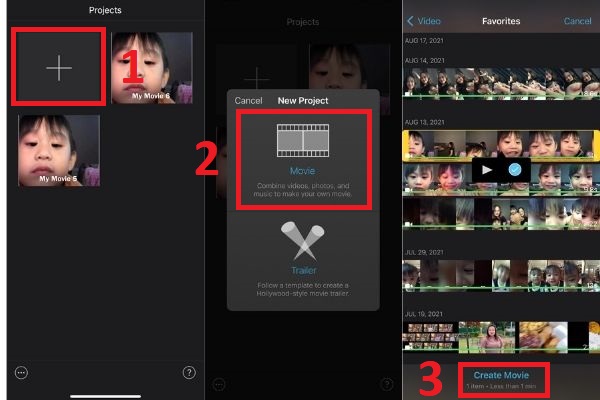
Шаг 2.Затем нажмите кнопку «Добавить», чтобы добавить следующее видео. Затем выберите видео, нажмите кнопку «Многоточие» и выберите опцию «Разделить экран».
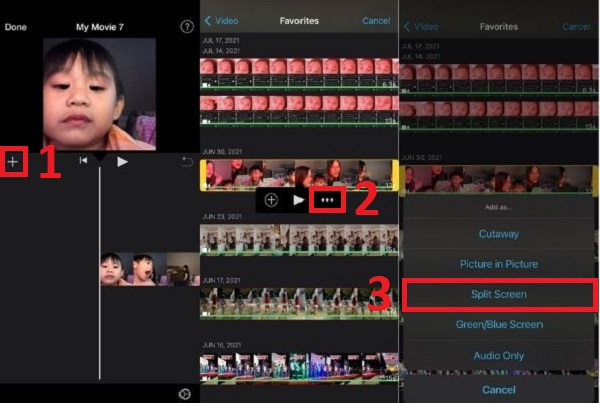
Шаг 3.После этого нажмите на свое видео, и в нижней части экрана появится кнопка «Редактировать». Вы можете настроить «скорость», «обрезать», «добавить тексты» и «фильтры». После этого просто нажмите кнопку «Готово» в левом верхнем углу, чтобы создать видео с разделенным экраном на вашем iPhone.
2. Два простых в использовании видеоредактора для создания видео с разделенным экраном.
Помимо двух простых методов, приведенных выше, в этом посте также собраны два надежных видеоредактора, которые позволяют создавать видео с разделенным экраном. Вы можете просмотреть список и выбрать тот, который лучше всего соответствует вашим требованиям.
Разделить видео
Приложение Split video также полезно для пользователей Android, когда речь идет о редактировании и разделении больших видео на более мелкие сегменты. Кроме того, он прост в использовании и удобен для начинающих.
Плюсы
Программа проста в установке и использовании с предустановленными шаблонами.
Управляйте временем начала и окончания, чтобы сделать сегмент видео с разделенным экраном.
Минусы
В программе отсутствуют специальные ключевые инструменты для редактирования видео, и она не так хороша, как профессиональные приложения для редактирования видео.
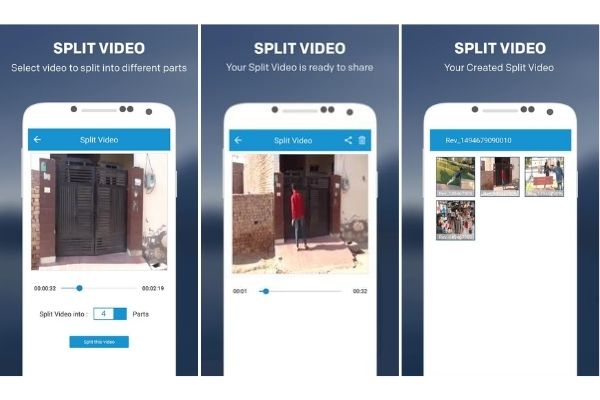
Разделитель видео
Разделитель видео — это надежное программное обеспечение для iPhone, которое позволяет редактировать и создавать видео с разделенным экраном. Это бесплатное приложение, которое объединяет все ваши инструменты редактирования в одном приложении. Приложение успешно разбивает большое видео на маленькие фрагменты, которые можно быстро отправить в текстовом сообщении или загрузить в социальные сети.
Плюсы
Очень простой в использовании, но также профессиональный для редактирования.
Позволяет делать видео с разделенным экраном и одновременно редактировать их.
Минусы
Приложение имеет несколько ограничений с точки зрения возможностей.
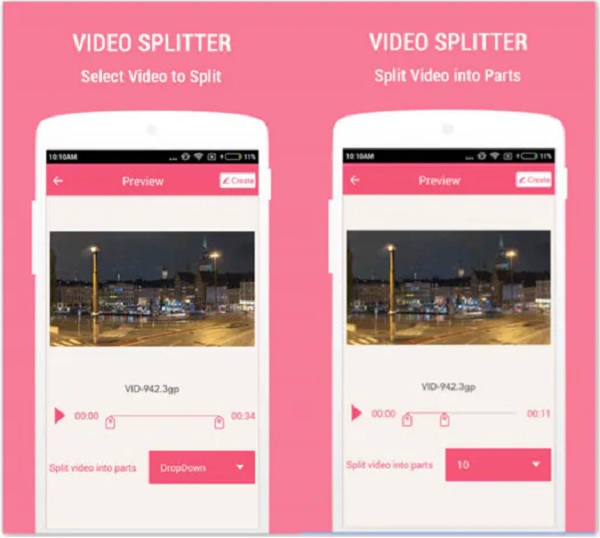
Часто задаваемые вопросы о создании видео с разделенным экраном
-
1. Могу ли я сделать видео с разделенным экраном вверх и вниз?
Абсолютно да. С помощью AnyRec Video Converter вы можете сделать видео с разделенным экраном вверх и вниз. Он имеет более 44 шаблонов, которые можно настраивать. Просто выберите шаблон, который соответствует вашим потребностям.
-
2. Могу ли я вставить более двух видео при создании видео с разделенным экраном?
Абсолютно да. Большинство видеоредакторов, предоставляющих предустановленные шаблоны для создания видео с разделением экрана, поддерживают импорт более двух видео на один экран. AnyRec Video Converter включен.
-
3. Где я могу посмотреть сохраненные видео с разделенным экраном из iMovie?
Ваши видео с разделенным экраном автоматически сохраняются в ваших фотофайлах. Но чтобы вы могли быстро их найти, мы предлагаем вам выбрать место для файлов перед их сохранением.
Заключение
Вот оно! Приведенная выше информация представляет собой четыре основных доступных способа простого создания видео с разделенным экраном. Воспользуйтесь профессиональным видеоредактором AnyRec Video Converter, чтобы легко создавать видео с разделенным экраном с помощью предустановленных шаблонов. Если у вас все еще есть какие-либо вопросы, пожалуйста, не стесняйтесь обращаться к нам. Мы обещаем вернуться к вам прямо сейчас.
